
Owen Little
77
6224
346
Ako vam se iznova i iznova pišu iste e-poruke i želite da biste mogli zakazati podsjetnike Kako integrirati Google kalendar u Thunderbird Kako integrirati Google kalendar u Thunderbird, koristite Thunderbird i Google Calendar i pitate se kako ih možete spojiti? Pokazujemo vam kako u potpunosti integrirati Google kalendar s Thunderbird-om. i praćenja, možda je vrijeme za postavljanje auto-odgovora i zakazanih poruka e-pošte. Pokazat ćemo vam kako to učiniti u Mozilla Thunderbird-u, cross-platformskom, besplatnom i open source klijentu e-pošte za desktop.
Bilješka: Koristili smo Windows verziju Thunderbirda. Međutim, naše upute jednako se primjenjuju i na verzije za Mac i Linux, iako se sučelje može malo razlikovati.
Filter za automatski odgovor
Filtar s automatskim odgovorom omogućuje vam definiranje filtera za dolazne poruke e-pošte i upariti ih s porukom predloška. Kad e-pošta aktivira filter, pošiljatelj će automatski primiti odgovor predloška. Evo primjera gdje vam automatski može odgovarati:
- Odgovarajte na uobičajena pitanja.
- Postavljanje ispitanika izvan ureda Kako postaviti odgovor za e-poštu izvan službenika prije nego što krenete na putovanje Kako postaviti e-poštu van odgovornika iz ureda prije nego što krenete na putovanje. Ne biste li voljeli ići na odmor znajući da ne morate provjeriti svoju e-poštu? Ako se ne možete osloniti na pomoćnika dok niste kod kuće, obratite se odgovorima za Gmail u Gmailu. dok ste na godišnjem odmoru (kako to učiniti u Outlooku Kako postaviti e-poštu van urednika odgovor u Outlooku Kako postaviti e-poštu van urednika odgovor u programu Outlook Što se događa kada kombinirate dvotjedni odmor s užurbanim poslom Život? Imat ćete velikanski projekt kada se vratite kući: e-mailovi! Čekaj - zašto ne bismo neki dio automatizirali za vas?).
- Potvrdite da ste primili e-poštu i odgovorit ćete što prije.
Sada da vidimo kako možete stvoriti automatski odgovor u Mozilla Thunderbirdu.
Postavljanje predloška svoje poruke
Da biste stvorili svoj predložak, idite na traku izbornika Datoteka> Novo> Poruka ili - ako koristite Alatnu traku e-pošte - kliknite Pisati gumb za pokretanje nove e-pošte ili jednostavno pritisnite prečac na tipkovnici CTRL + N (Command + N na Mac računalu).
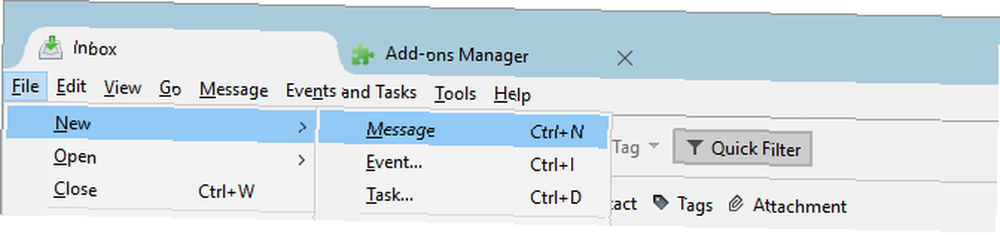
Zatim sastavite poruku kao da pišete običnu e-poštu. Ne zaboravite dodati temu!
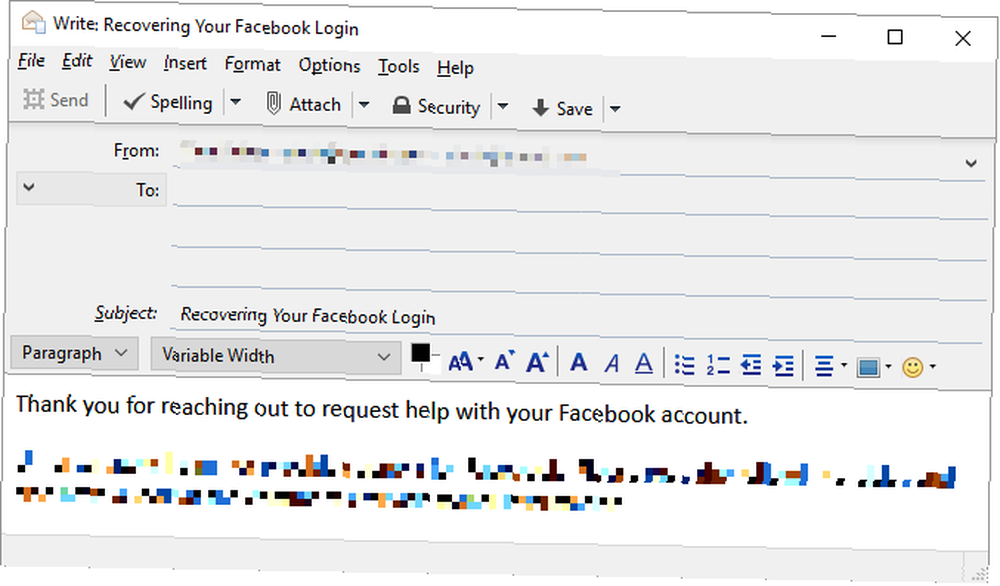
Sada spremite svoju poruku kao predložak. Idite na traku izbornika e-pošte Datoteka> Spremi kao> Predložak. ili - u alatnoj traci za sastav - proširite polje Uštedjeti padajućeg izbornika i kliknite predložak.
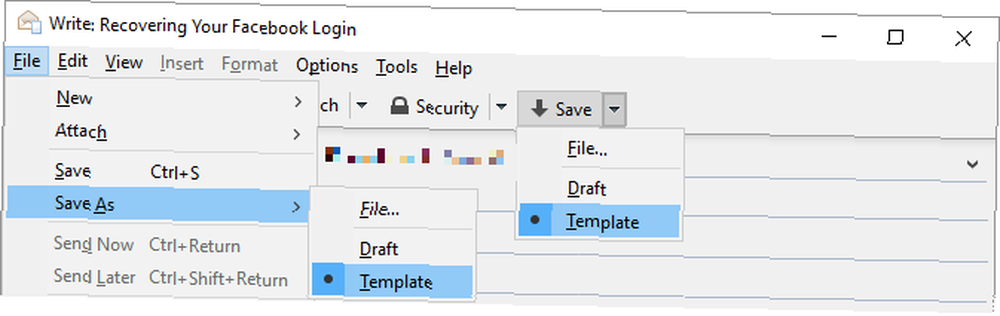
Napišite onoliko predložaka koliko vam je potrebno, a zatim nastavite s kreiranjem filtara Kako postaviti filtre e-pošte u Gmailu, Yahoo Mail-u i Outlooku Kako postaviti filtre e-pošte u Gmailu, Yahoo Mail-u i Outlook filtriranje e-pošte vaš je najbolji alat u održavanju vaša mapa pristigle pošte uredna i organizirana. Evo kako postaviti i koristiti filtre e-pošte u Gmailu, Yahoo Mail i Outlook. .
Savjet: Ako ne možete vidjeti nijedan gore spomenuti izbornik ili alatnu traku, desnom tipkom miša kliknite prazno mjesto vidljive alatne trake da biste vidjeli koji su dodatni izbornici dostupni. Postavite kvačicu pored bilo koje alatne trake koja vam nedostaje kako bi se prikazale.
Postavljanje filtera za poruke
Natrag na traku izbornika Thunderbird, idite na Alati> Filtri za poruke ... za otvaranje odgovarajućeg prozora.
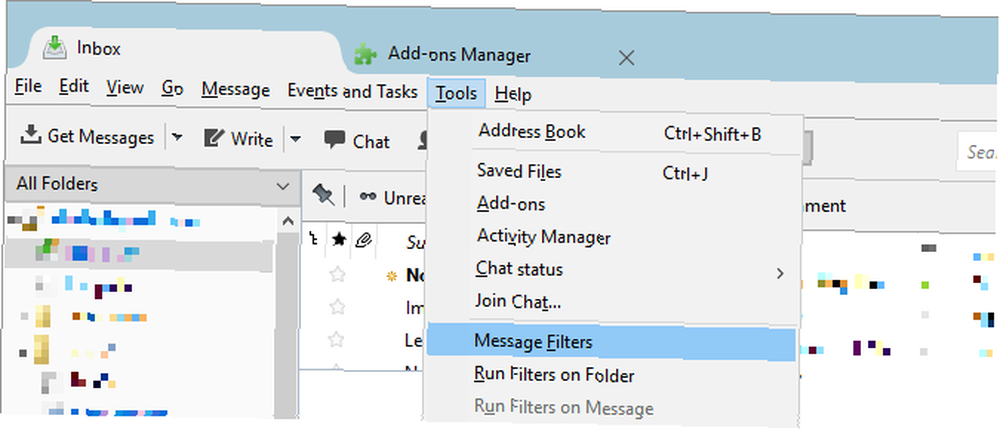
U prozoru Filteri za poruke kliknite ikonu Novi… gumb za početak postavljanja novog filtra.
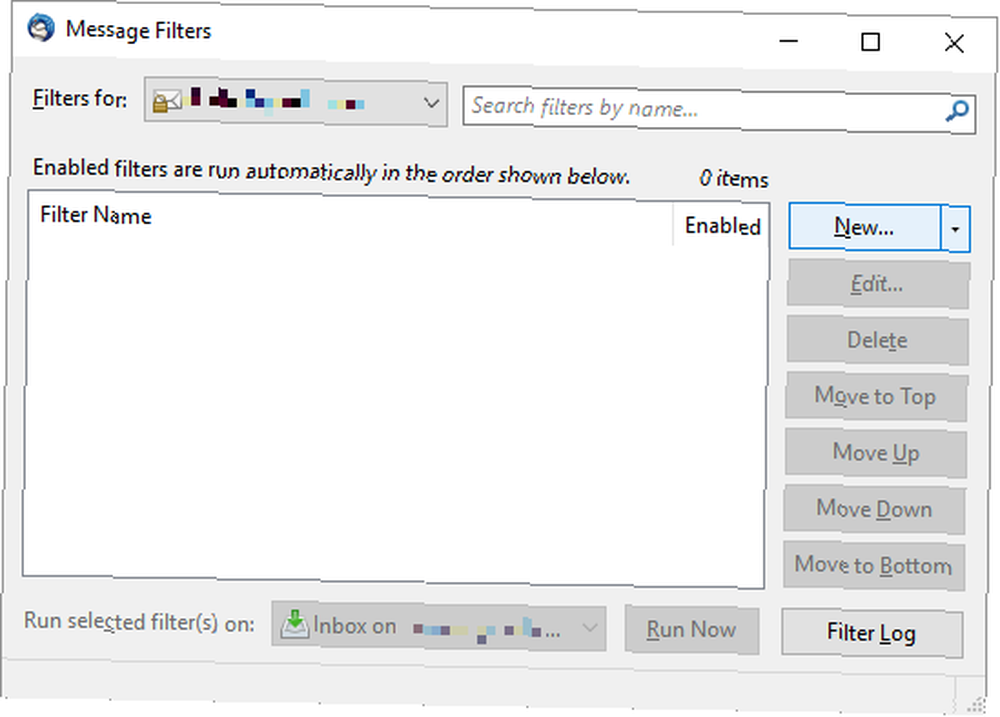
Bilješka: Ako u Thunderbirdu koristite više računa e-pošte, obavezno postavite adresu e-pošte na koju bi se filtar trebao odnositi Filtri za.
Započnite s postavljanjem Naziv filtra. Ovo bi trebalo biti nešto što lako prepoznajete, u slučaju da kasnije trebate urediti filtar.
Pod, ispod Primijeni filtar kad, uputite Thunderbird-u kada treba pokrenuti filtar. Na primjer, ako želite vidjeti svu poštu prije slanja automatskog odgovora, odaberite Ručno pokreni. Prednost ručnog pokretanja filtera je ta što ih možete primijeniti samo na odabrane mape. Da biste filtrirali svu dolaznu poštu, odaberite Dobijanje nove pošte. Bez obzira radi li se o tome prije ili poslije klasifikacije bezvrijedne smeće, osim ako Thunderbird ne može ispravno filtrirati tijelo; u tom slučaju pođite s Filtrirajte nakon klasifikacije bezvrijedne smeće.
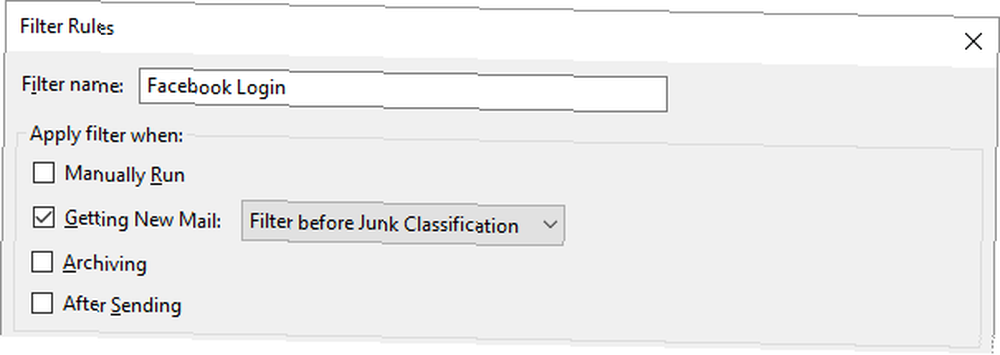
Bilješka: Možete postaviti i filtre koji će se pokretati kada Arhiviranje ili Nakon slanja e-poruke, što znači da možete koristiti filtre za organiziranje e-pošte. Za naš automatski odgovor ove su opcije manje zanimljive.
Sada je vrijeme da postavite svoja pravila. Prvo odlučite treba li filtar Poklapajte sve sljedeće ili Pridržavajte se bilo kojeg od sljedećih pravila. Zatim sastavite svoja pravila. Kriteriji filtriranja mogu se primijeniti na sve od e-pošte prema subjektu CCed i čak možete stvoriti prilagođene kriterije. U našu svrhu, predmet i Tijelo treba dosta. Kliknite gumb + ikonu za dodavanje dodatnih pravila. Klikom na - gumb će izbrisati odgovarajuće pravilo.
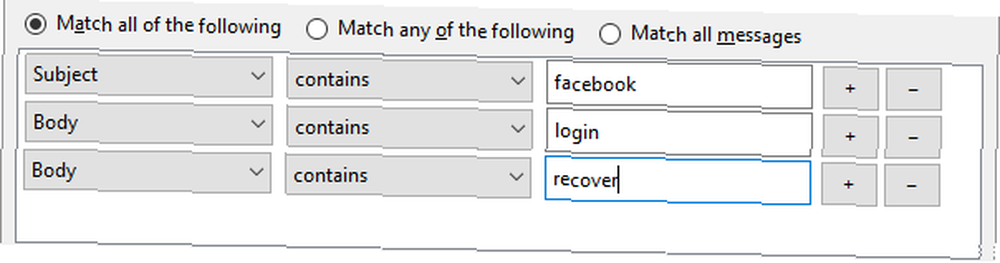
Bilješka: Možete napraviti i Thunderbird Poklapajte sve poruke, što vam neće dopustiti da postavite bilo koja pravila. Ova je značajka korisna ako trebate obraditi dolaznu e-poštu s određene adrese (odabrano u prvom koraku). Na primjer, možda imate račun neželjene pošte i želite automatski izbrisati sve dolazne poruke e-pošte.
Napokon, Thunderbird mora znati što učiniti s porukama koje odgovaraju vašim pravilima. Pod, ispod Izvršite ove radnje možete odabrati Odgovorite putem predloška, a zatim odaberite svoj predložak. Možete postaviti i dodatna pravila, poput premještanja poruke u određenu mapu.
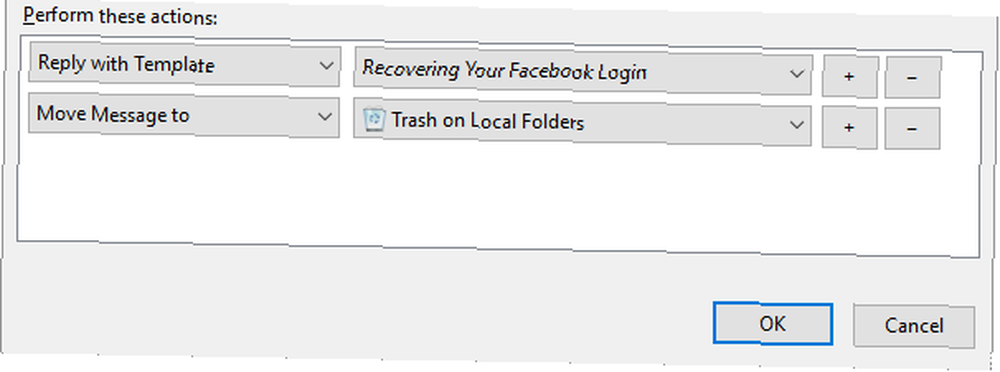
Kada ste zadovoljni s vašim filtrom, kliknite u redu spremiti.
Savjet: Možete postaviti više faza filtera da rade zajedno. Ispod je snimka zaslona svih dostupnih kriterija i radnji filtera. Na primjer, možete postaviti automatske filtre za premještanje svih dolaznih poruka u mape, na temelju svojih pravila, ali bez aktiviranja automatskog odgovora. Sada imate vremena da provjerite što se nalazi u tim mapama i premjestite poštu prema i po potrebi. Konačno, možete ručno pokrenuti različite filtre automatskog odgovora na određene mape.
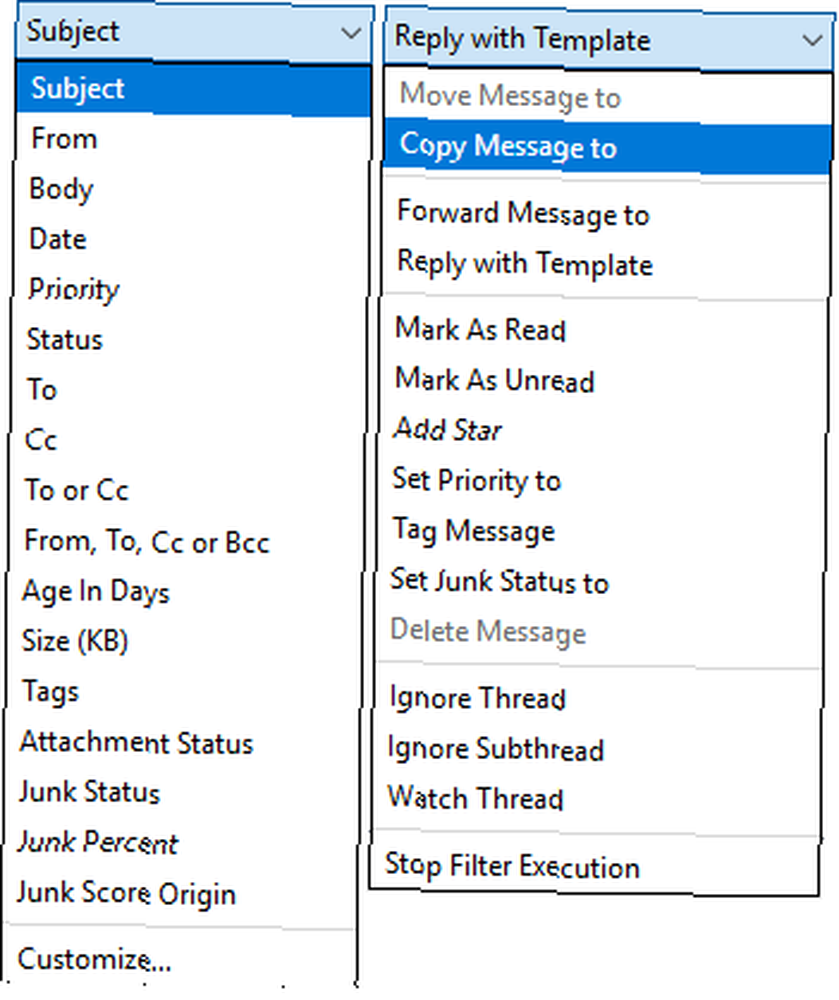
Izrada rasporeda e-pošte
Još jedna jedinstvena značajka koju možete omogućiti u Thunderbird-u je stvaranje zakazanih poruka e-pošte. To znači da će Thunderbird ubuduće slati te poruke e-pošte. Ova bi značajka bila zaista korisna za slanje podsjetnika. 9 trenutaka za pretvaranje svoje e-pošte u zadatke. 9 Instantni načini pretvaranja vaše e-pošte u zadatke Ne možete zaustaviti da se e-poruke završavaju u pristigloj pošti, ali možete ih pretvoriti u zadatke kako bi ih bolje upravljao. Evo nekoliko savjeta kako e-poštu pretvoriti u zadatke. , bilo prema sebi, svojim prijateljima ili grupama ljudi.
Budući da ovo nije zadana značajka Thunderbird-a, trebat ćemo upisati dodatak koji se zove Send Send. Ovaj dodatak sličan je Boomerang za Gmail raspored e-pošte koji treba poslati kasnije s Boomerangom za Gmail u Chromeu E-poruke rasporeda za slanje kasnije s Boomerangom za Gmail u Chromeu Gmail je genijalan alat za upravljanje e-mailovima. Veći dio onoga što mu nedostaje po zadanom pokriveno je aplikacijama Gmail laboratorija ili dodacima preglednika. Boomerang je dodatak za preglednik dostupan za Chrome koji…, osim što je besplatan i neograničen.
Postavljanje slanja kasnije
Najjednostavniji način instaliranja dodatka Thunderbird je izravno putem Upravitelja dodataka. Kliknite ikonu izbornika Thunderbird (tri okomite linije) i odaberite Dodatke. U Upravitelj dodataka, prebaci na to Proširenja kartica. Pronađite okvir za pretraživanje u gornjem desnom kutu i pretražite sve dodatke Pošaljite kasnije. Klik Instalirati pored vaše utakmice.
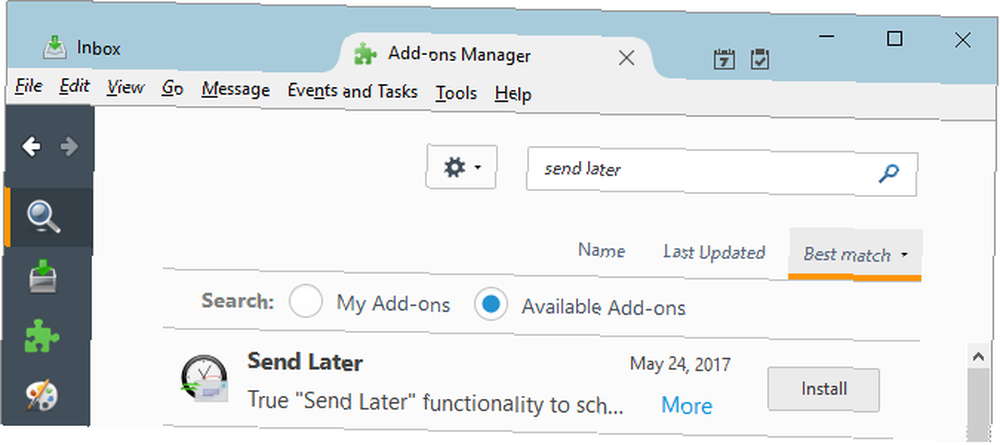
Vaš će se dodatak preuzeti i instalirati u jednom koraku. Klik Ponovno pokreni sada dovršiti instalaciju.

Prije nego što krenete na korištenje dodatka, vratite se na Upravitelj dodataka> Proširenja i otvorite Pošalji kasnije opcije. Ovdje možete postaviti svoj Pošaljite kasnije postavke, uključujući GeneraJa postavke, prilagođena tipkovnica prečaci za različita kašnjenja slanja i Napredna opcije.
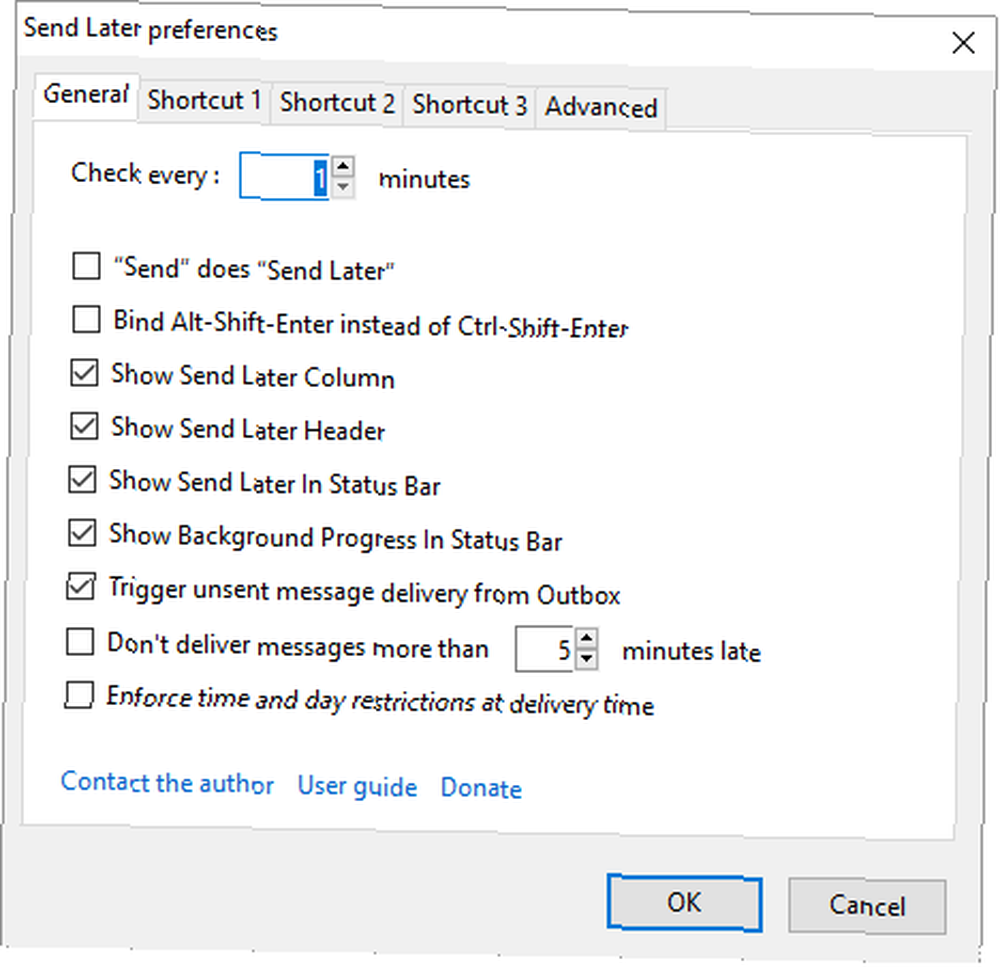
Savjet: Odaberi “Poslati” se “Pošaljite kasnije” ako želite moći otkazati poruku koju ste slučajno poslali Kako povući e-poštu u programu Outlook nakon što ste je poslali Kako povući e-poštu u programu Outlook nakon što ste je poslali Jeste li ikad pogodili slanje i požalite se trenutak kasnije? Svi smo bili tamo, želeći da možemo poništiti slanje. Pokazujemo vam kako se možete prisjetiti e-pošte u programu Outlook ili odgoditi slanje u Gmailu. .
Upotreba slanja kasnije
Sljedeći put kad napišete e-poštu koju želite poslati kasnije, idite na Datoteka> Pošalji kasnije ili pritisnite CTRL + SHIFT + POVRATAK.
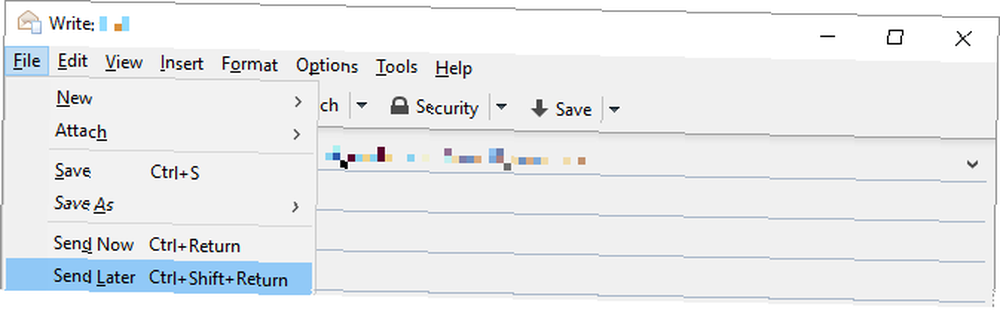
U Pošaljite ovaj e-mail kasnije prozor koji će se pojaviti, podesite dan i vrijeme ispod Poslano u, izabrati vratiti se Ako želite da se ova e-pošta ponovi i odaberite neku od drugih opcija prema potrebi.
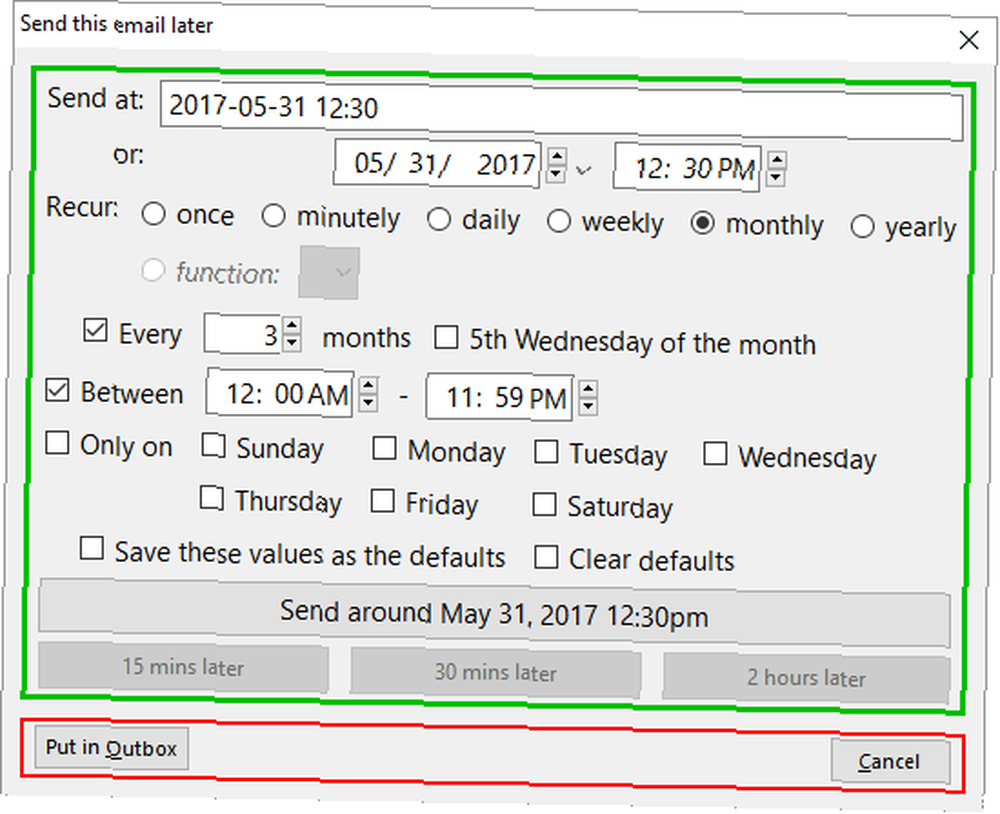
Vaše e-poruke su pod nadzorom
Ove dvije značajke trebalo bi vam pomoći da držite e-poštu pod nadzorom. Oni također ističu veliku prednost Thunderbirda u odnosu na klijente web pošte: opsežno skladište dodataka 10 Must-Have Thunderbird Addons (+ 25 More) 10 Must-Have Thunderbird Addons (+ 25 More) Thunderbird živi. Ovaj klijent e-pošte za računare uspijeva zbog mnogih mogućnosti prilagodbe. Ovi obavezni dodaci Thunderbirda pomoći će vam da ga maksimalno iskoristite. koji sadrži rješenje za sve što želite učiniti.
Kako koristite filtre i dodatke za organiziranje e-pošte u Thunderbirdu? U komentarima ispod podijelite svoje trikove i koji dodaci vam se najviše sviđaju!
Izvorno napisao Jeffry Thurana 19. siječnja 2011.











